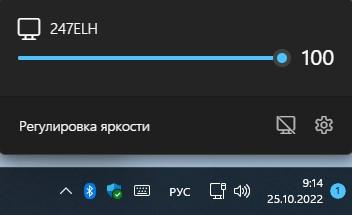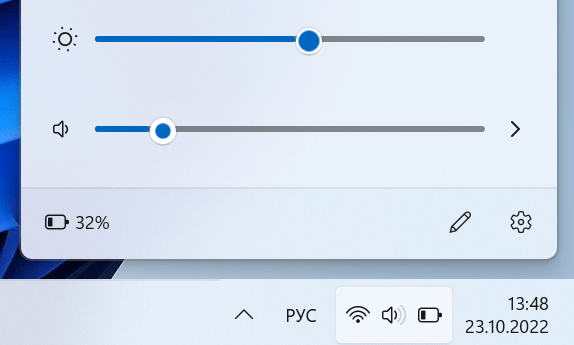У даній інструкції розберемо, як зменшити і збільшити яскравість екрана на ноутбуці або комп’ютері під керуванням Windows 11, щоб знизити навантаження на очі і збільшити роботу батареї, якщо це ноутбук або ПК з ДБЖ ( джерело безперебійного живлення ).
Якщо ви використовуєте ноутбук, то налаштування яскравості буде в параметрах, але що робити, якщо ви використовуєте комп’ютер зі звичайним монітором? Ви не знайдете у параметрах повзунка яскравості. У цьому випадку ми розберемо, як змінити яскравість на комп’ютері, коли її немає в параметрах.
Як змінити яскравість екрана у Windows 11
1 . Клацніть у нижньому правому куті по центру сповіщень і з’явиться налаштування яскравості екрана. Просто посуньте повзунок, щоб зменшити або збільшити яскравість екрана.
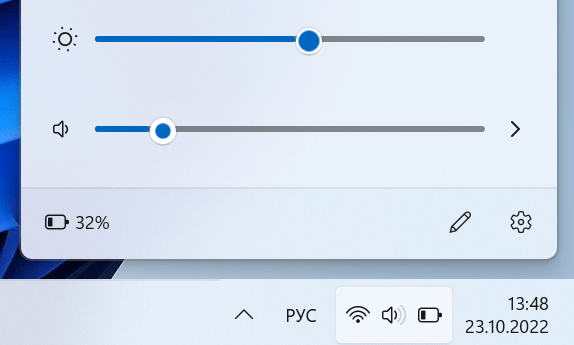
2 . Відкрийте Установки > Система > Дисплей , і ви виявите налаштування яскравості екрана ноутбука або комп’ютера.
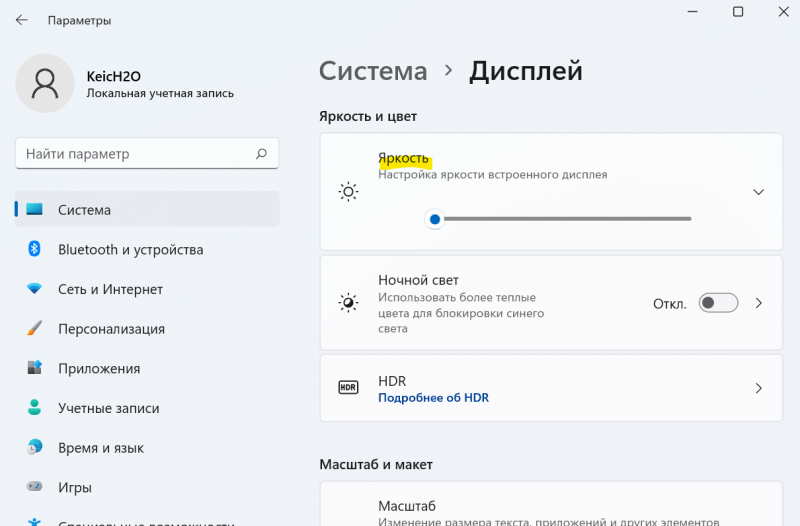
Немає налаштування яскравості в Windows 11?
1 . Якщо ви використовуєте комп’ютер, можна змінити яскравість на моніторі. Це складно для новачків, адже потрібно відкривати саме меню кнопками на моніторі та шукати параметр яскравості. А якщо в день потрібно змінювати яскравість екрану кілька разів, то це принесе велику незручність. З цієї причини рекомендую почитати нижче пункт 2.

2 . Якщо ви використовуєте комп’ютер зі звичайним монітором і без ДБЖ, який може визначатися як батарея в ноутбуці, то у вас не буде повзунка яскравості ні в центрі сповіщень, ні в параметрах Windows 11. У цьому випадку порекомендую використовувати спеціальну програму з Microsoft Store, яка регулюватиме яскравість екрана на ПК з Windows 11 і 10 за допомогою простого повзунка в правому нижньому кутку.
- Завантажити Twinkle Tray: Brightness Slider